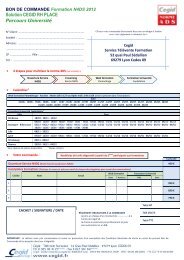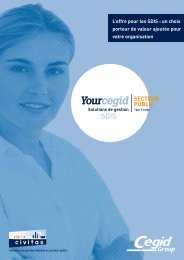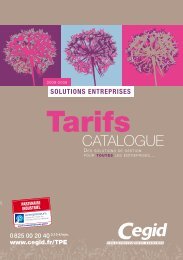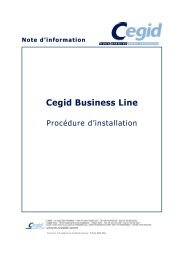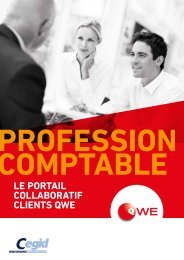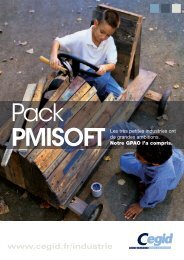You also want an ePaper? Increase the reach of your titles
YUMPU automatically turns print PDFs into web optimized ePapers that Google loves.
MISE A JOUR : 04 FEVRIER 2011Sélectionnez donc votre dossier de sauvegarde.Par défaut, nous avons choisi le dossier : C:\PGI01. Vous pouvez choisir le dossier de votre choix,néanmoins notez que SQL ne peut écrire que sur des unités considérées comme « locales »,donc un disque dur local interne au PC, un disque externe USB, mais pas sur une unité réseau,représentée par un « lecteur réseau » type R : connecté à un serveur distant, ou représentée par unchemin de type \\monserveur\partagesauvegarde.Validez ensuite en cliquant sur « OK ».Vous pouvez fermer l’Administrateur Bases de données.Vous avez lancé l’application <strong>Cegid</strong> Business mais la liste de vos bases de données estvide ?Avant de continuer, consultez l’annexe « Je lance l’application mais la liste de mesbases de données est vide » de cette procédure pour résoudre ce problème.Vous pouvez désormais utiliser <strong>Cegid</strong> Business Version 9.Pour se connecter à la base nouvellement créée, les identifiants par défaut sont :- Utilisateur : CEGID- Mot de passe : CEGIDProcédure d’installation – <strong>Cegid</strong> Business V9© CEGID GROUP – USAGE PRIVE UNIQUEMENT25